Punktimport
Über das Werkzeug ![]() wird der Punktimport gestartet. Bevor Sie mit dem Import beginnen, müssen einige Voraussetzungen erfüllt sein.
wird der Punktimport gestartet. Bevor Sie mit dem Import beginnen, müssen einige Voraussetzungen erfüllt sein.
Nach Aufruf der Funktion wird der Dialog GeoOffice Punktimport geöffnet. Dort wird die Import-Definition laut Konfigurationsdatei ausgewählt, die Datenquelle ausgewählt und der Punktimport gestartet.
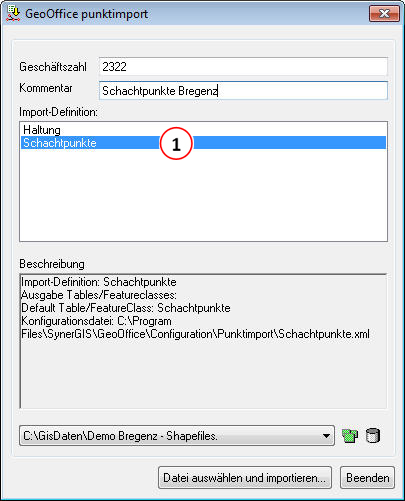
Dialog GeoOffice Ascii-Import
•Geschäftszahl
Kann in der XML-Konfigurationsdatei (XML) als Funktionsfeld für den Wert eines Feldes eingesetzt werden. (Schreibweise = $GZ)
•Kommentar
Kann in der Konfigurationsdatei (XML) als Funktionsfeld für den Wert eines Feldes eingesetzt werden. (Schreibweise = $Comment)
•Import- Definition
Anzeige aller Import-Definitionen der XML-Konfigurationsdateien aus dem Unterverzeichnis Configuration\Punktimport des Installationsverzeichnis. Der Name der Import-Definition (1) ist in der Konfigurationsdatei (XML) im Attribut Name eingetragen.
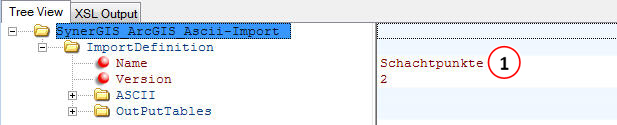
Konfigurationsdatei: Name der Import-Definition
•Beschreibung
Beschreibung der aktuellen Import-Definition. (z.B. Import-Definition, Ausgabe, Pfad der Konfigurationsdatei)
•Datenquelle
In einer Dropdown-Liste werden alle referenzierten Datenquellen aus dem aktuellen Projekt angezeigt. Die über den Punktimport erzeugte Feature-Class wird in Abhängigkeit der eingestellten Datenquelle, als Shapefile oder als Feature-Class einer pGDB, fGDB gespeichert.
GDB Workspace auswählen
Über den Dialog ![]() Datenbank wählen wird die Datenquelle ausgewählt.
Datenbank wählen wird die Datenquelle ausgewählt.
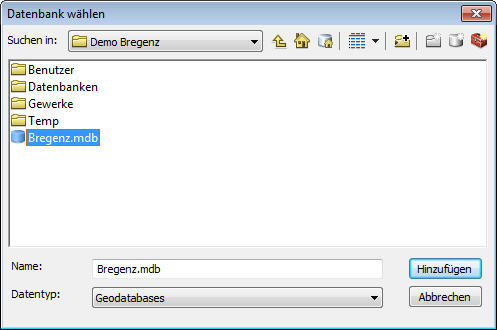
Dialog Datenbank wählen
Die über den Punktimport erzeugte Feature-Class wird als Feature-Class der ausgewählten pGDB bzw. fGDB gespeichert.
|
Wenn Sie für die Datenquelle eine pGDB, fGDB verwenden, muss in der Konfigurationsdatei (XML) über ein Attribut ein Feature-Dataset eingestellt werden (s. Kapitel Konfigurationsdatei/OutPutTables/TableDef). Dieses Feature-Dataset muss vor dem Aufruf des Punktimports vorhanden sein. |
|
Siehe Kapitel Ordner "Tabledef" |
Shape Workspace auswählen
Über das Symbol ![]() wird der Ordner für SHP-Workspace ausgewählt:
wird der Ordner für SHP-Workspace ausgewählt:
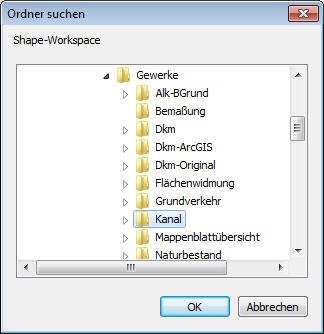
Dialog: Ordner suchen
Bei einem Import in SDE sind folgende Punkte zu beachten:
•Feature-Class muss bereits im SDE angelegt sein
•Feature-Class muss in der MXD geladen sein
•In der Konfiguration muss der Name der Feature-Class inkl. Datenbank und Owner eingetragen werden
Datei auswählen und importieren: Bevor der Import gestartet wird, wird die Importdatei ausgewählt.
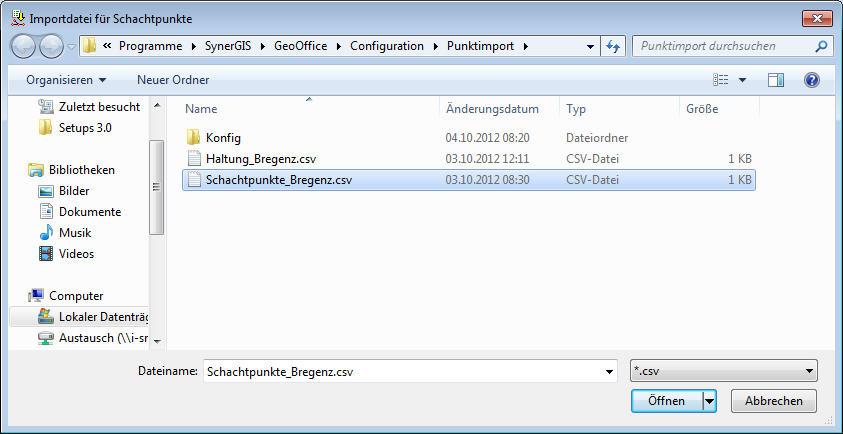
Dialog Importdatei für den Ascii Import
In der XML-Konfigurationsdatei kann eine feste Importdatei eingestellt werden. Über das Feld ImportFilename in der Konfigurationsdatei wird der Name der Importdatei + Pfad angegeben. Der Punktimport wird sofort gestartet, ohne den Dialog Importdatei für Ascii Import zu öffnen.
|
Siehe Kapitel XML-Konfigurationsdatei |

Konfigurationsdatei: ImportFileName fix eingestellt
|
Wenn in der MXD-Layer oder Tabellen geladen sind, die auf den Punktimport-Workspace verweisen, kommt eine Meldung ob die Editiersitzung für den definierten Workspace gestartet werden soll. Bestätigt man mit Ja wird die Editiersitzung gestartet und der Import erfolgt. •Beenden |
